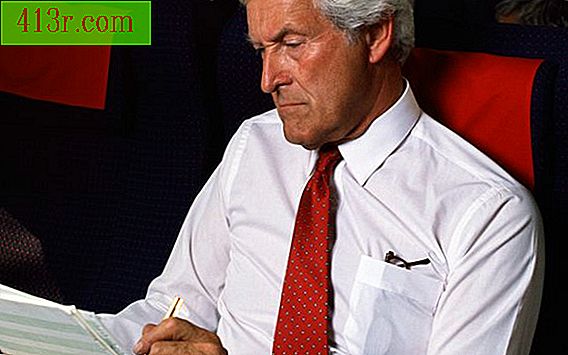Como desinstalar o OpenOffice no Ubuntu

Opção de interface gráfica
Passo 1
Vá para o canto superior esquerdo da interface do Ubuntu e selecione "Aplicativos" e depois clique em "Ubuntu Software Center".
Passo 2
Selecione "Software Instalado" no lado esquerdo do software e clique na função de pesquisa, que está no canto superior direito da janela. Escreva a palavra "openoffice" e pressione "Enter".
Passo 3
Selecione o primeiro programa na janela grande abaixo da função de pesquisa. A janela mostra cinco programas do Open Office: OpenOffice Word (processador de texto), OpenOffice Spread Sheet (planilha eletrônica), OpenOfficeDraw (desenho), OpenOffice Presentation (apresentações) e OpenOffice Formula (fórmulas). Cada um deve ser eliminado individualmente. Selecione o primeiro na lista e clique em "Excluir" e faça o mesmo para o resto.
Opção Terminal
Passo 1
Selecione "Aplicativos", "Acessórios" no canto esquerdo do seu sistema operacional. Clique em "Terminal".
Passo 2
Escreva ou copie e cole esta linha:
sudo apt-get remove openoffice.org-escritor
O terminal pedirá que você digite sua senha. É a mesma senha que você usa para acessar seu computador. O terminal coletará os dados e perguntará se você deseja continuar e fornecerá duas opções: sim ou não ("Deseja continuar? S / N." Pressione as teclas "Y" (Sim) e "Enter".
Passo 3
Remova o restante do software OpenOffice usando o mesmo comando usado para remover o OpenOffice Writer. Para remover o restante do software, o nome deve ser alterado para cada comando. Para remover o OpenOffice Calc, digite:
sudo apt-get remove openoffice.org-calc
Use o openoffice.org-draw para o OpenOffice Draw e o openoffice.org-impress para o OpenOffice Impress.